Win10是目前广泛使用的操作系统,但随着系统安装的软件越来越多,或者由于长时间的使用导致系统缓存堆积,很多用户都遇到了开机慢的问题。那如何才能有效提升Win10的开机速度呢?下面就给大家分享几种简单的方法,让你的电脑开机如飞。

一、清理系统垃圾和无用文件
长期使用电脑会积累大量临时文件和缓存,导致系统运行效率下降。
1、打开 “此电脑”,右键C盘,选择 “属性”。
2、点击 “磁盘清理”,勾选需要清理的文件,点击确定即可。
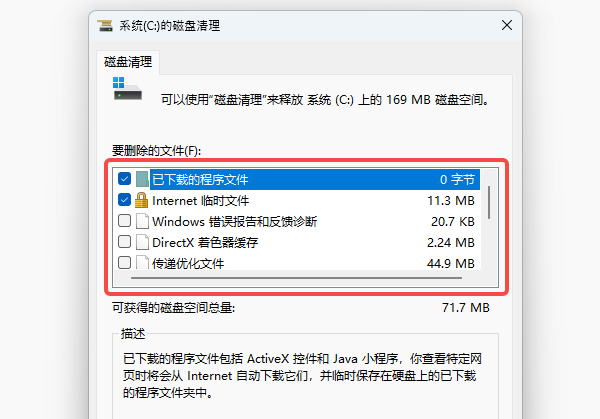
除此之外,还可以使用专业清理工具“百贝C盘助手”进行深度清理,且不用担心误删系统重要文件。

1、安装并打开百贝C盘助手,只需点击“立即检测”,即可智能识别可删除的文件,并提供删除建议。
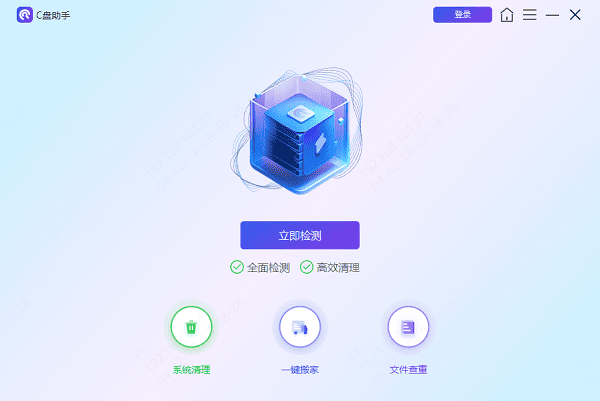
2、再点击“立即清理”,即可完成C盘清理,大大节省你的时间和精力。
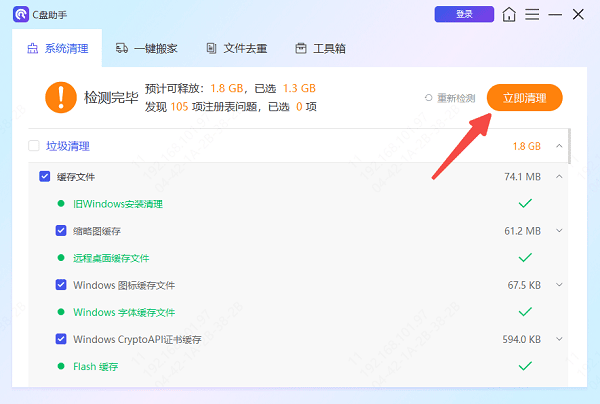
3、百贝C盘助手的“一键搬家”功能还可以轻松地将C盘中的文件迁移到其他盘符,如D盘,帮您释放C盘空间。

二、减少开机启动项
开机启动项过多是导致电脑启动慢的常见原因。这些程序会在系统启动时自动运行,占用内存和资源。解决方法如下:
1、按下 Ctrl + Shift + Esc 打开任务管理器。
2、点击 “启动” 选项卡,查看启动程序列表。
3、右键点击不必要的启动项,选择 “禁用”。
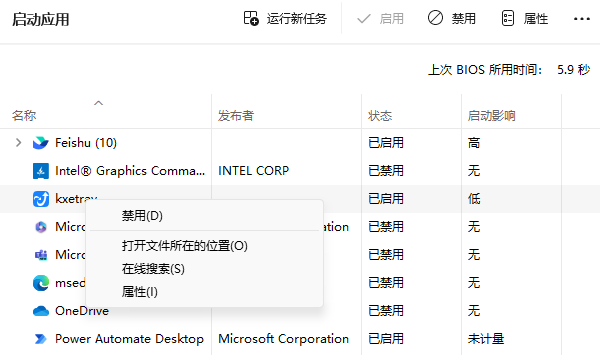
4、建议保留杀毒软件等必要程序,禁用无关应用后,你会发现开机时间明显缩短。
三、检查并更新驱动程序
驱动程序的兼容性也会影响开机速度。过时或损坏的驱动可能导致系统启动缓慢甚至出现错误。推荐使用“驱动人生”软件来快速检测和更新驱动,确保驱动程序始终保持最新状态,避免因驱动问题引发的启动缓慢现象。

打开驱动人生,点击“立即扫描”,运行检测电脑驱动状态。
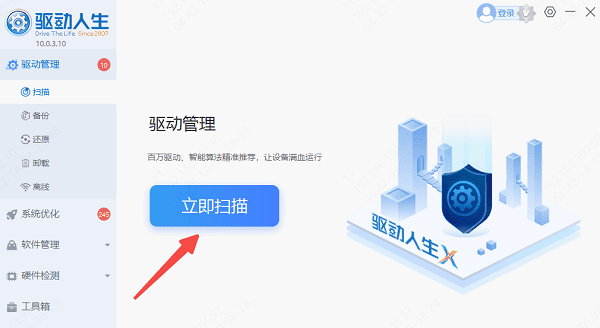
等待扫描结果,点击“立即修复”即可更新过时或损坏的驱动程序。
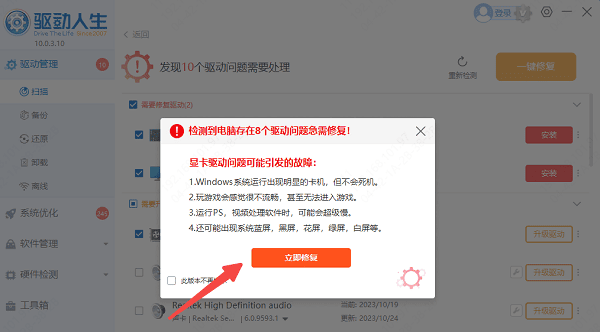
更新完成后,重启电脑就好啦。
四、优化虚拟内存设置
虚拟内存是物理内存的补充,设置不当会导致系统变慢。优化方法如下:
1、在桌面右键 “此电脑”,选择 “属性”,点击 “高级系统设置”。
2、点击“高级” >“性能” > “设置” >“性能选项” > “高级” >“虚拟内存” > “更改”。
4、取消勾选 “自动管理所有驱动器的分页文件大小” ,选择系统所在的驱动器(通常是 C盘),然后勾选 “自定义大小”。
设置推荐的大小,一般为物理内存的1.5-2倍。如:如果你的物理内存为 8GB(8192MB),那么初始大小为 12288MB(8192 × 1.5),最大值为 16384MB(8192 × 2)。
5、设置完成后,点击 “设置”,然后点击 “确定”,调整后重启电脑,你会发现性能有明显提升。
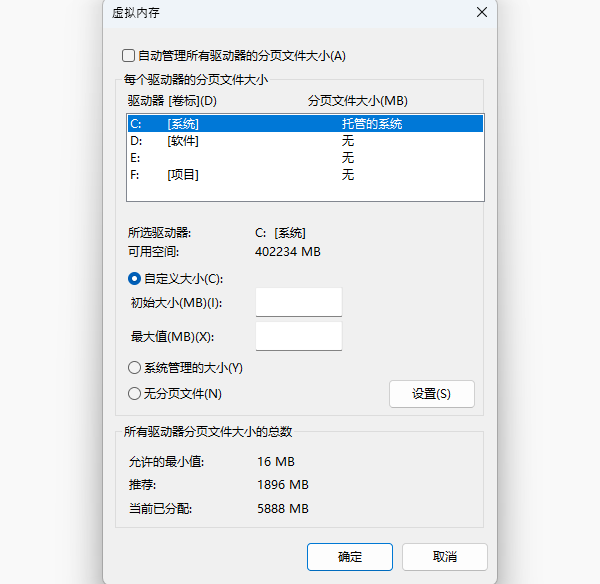
以上就是win10开机速度慢的优化方法,希望对你有帮助。如果遇到网卡、显卡、蓝牙、声卡等驱动的相关问题都可以下载“驱动人生”进行检测修复,同时它还支持驱动下载、驱动安装、驱动备份等等,可以灵活的安装驱动。


